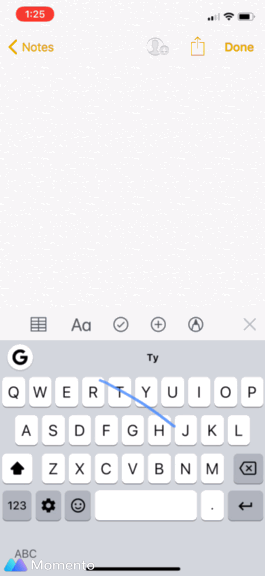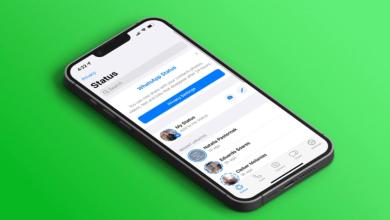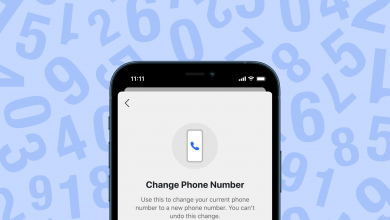عادة ما يكون هناك بعض تطبيقات الطرف الثالث التي تجلب معها وظائف مفيدة مثل الكتابة بالانزلاق على لوحة مفاتيح نظام iOS.
على الرغم من وجود مجموعة متنوعة من خيارات الجهات الخارجيّة في المتجر، إلا أن تطبيق Gboard الخاص بجوجل، وتطبيق SwiftKey من مايكروسوفت هما الأكثر شيوعًا في تقديم هذه الميزة.
كيفيّة استخدام الكتابة بالانزلاق على iPhone
- اختر تطبيق لوحة المفاتيح الذي يدعم الكتابة بالانزلاق السريع، وقُم بتنزيله من App Store. (هنا تم اختيار تطبيق Gboard).
- افتح الإعدادات Settings، واسحب لأسفل إذا لزم الأمر واضغط على لوحة المفاتيح Keyboard.
- انقر على Keyboards في الأعلى، ثم حدّد إضافة لوحة مفاتيح جديدة Add New Keyboard.
- الآن، اضغط على لوحة مفاتيح Gboard في القائمة السُفليّة.
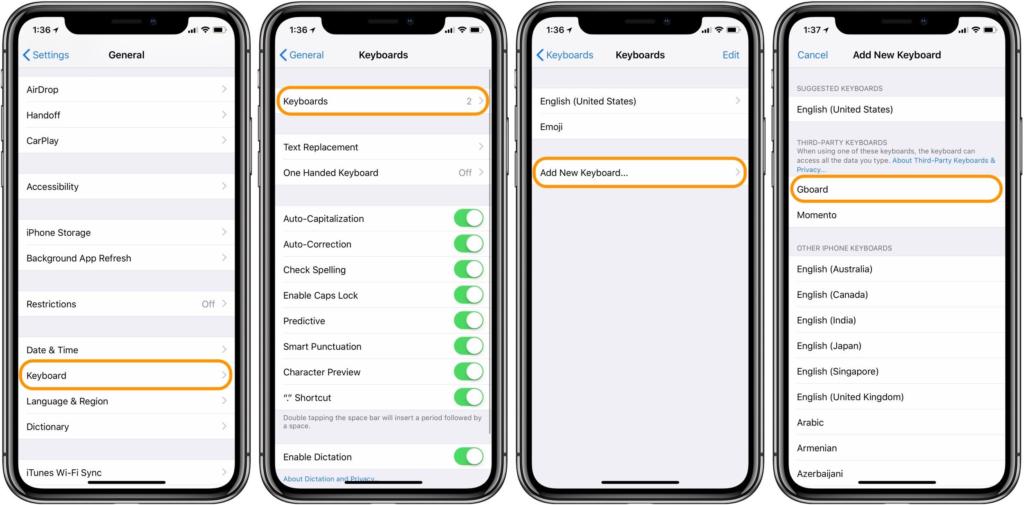
الخصوصيّة
يُمكنك النقر على Gboard وتشغيل/إيقاف الوصول الكامل. كما هو موضع أدناه في الصورة الموجودة على اليسار، ستحصل كل لوحة مفاتيح تابعة لجهة خارجيّة على إمكانيّة الوصول إلى ما تكتبه، إلا أن إيقاف خيار “Allow Full Access” يعني أن الأطراف الثالثة ستنفذ بنود وشروط شركة آبل في حالة جمعها أو إرسالها للبيانات.
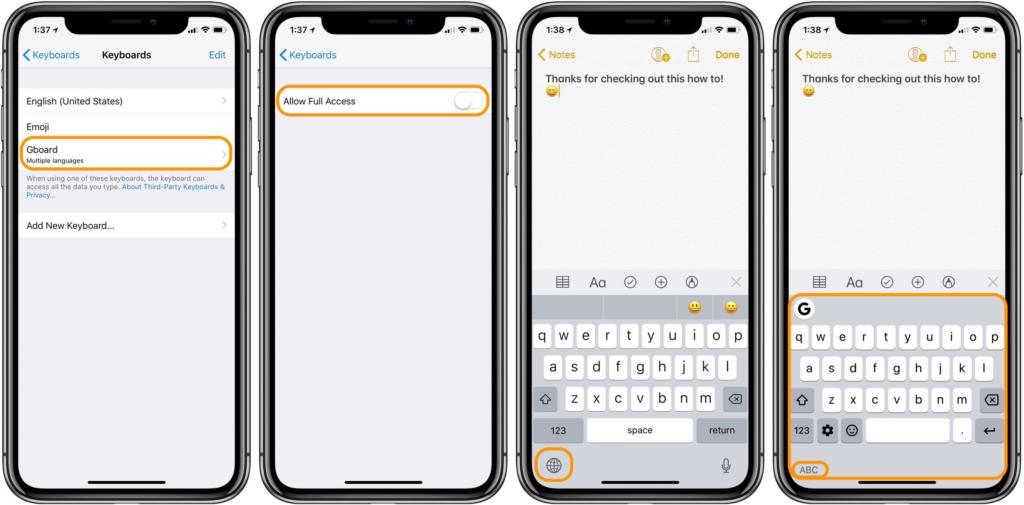
لاستخدام وظيفة السحب/الانزلاق في لوحة المفاتيح الجديدة، انقر على رمز الكرة الأرضية في الزاوية السُفليّة اليُسرى حتى ترى لوحة المفاتيح الجديدة المُثبّتة مُسبقًا.